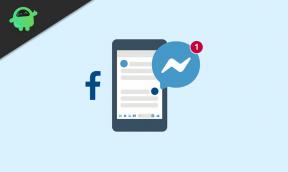Comment mettre en miroir un téléphone Android sur un ordinateur portable ou un PC
Trucs Et Astuces Android / / August 05, 2021
La mise en miroir d'écran Android est un moyen de projeter l'écran actuel de votre téléphone sur d'autres appareils numériques tels qu'un ordinateur portable ou un PC. Il envoie en permanence une copie de votre écran à un autre appareil. La duplication d'écran présente de nombreux avantages; vous pouvez l'utiliser pour démontrer votre travail, pour avoir un bon gameplay sur grand écran, pour regarder des vidéos avec tous et bien d'autres.
Cependant, il existe des tonnes de sites Web, d'applications et d'appareils disponibles, ce qui vous permet de mettre en miroir votre Android sur un ordinateur portable ou un PC. Cela peut être fait avec une connexion filaire ou sans fil. Certains d'entre eux sont gratuits et certains sont payants. Vous pouvez choisir en fonction de vos besoins.
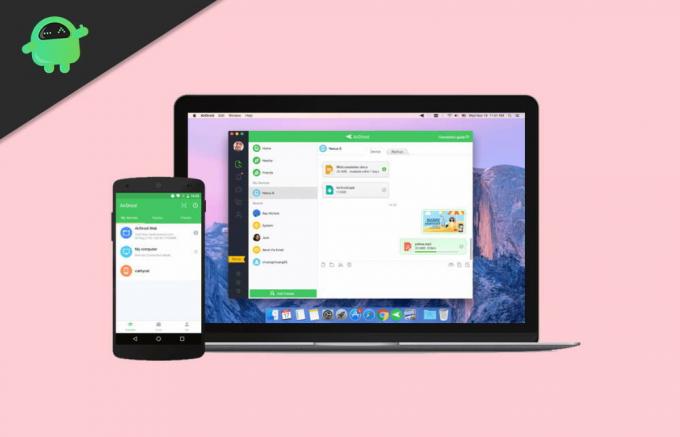
Table des matières
- 1 Comment mettre en miroir un téléphone Android sur un ordinateur portable ou un PC
-
2 Méthode 1 Airdroid [sans fil]
- 2.1 Comment mettre en miroir votre Android sur un ordinateur portable ou un PC à l'aide d'Airdroid [Connexion à distance]
- 2.2 Comment mettre en miroir votre Android sur un ordinateur portable ou un PC à l'aide d'Airdroid [QR Code]
-
3 Méthode-2 Vysor [câblé].
- 3.1 Étapes pour mettre en miroir votre Android sur un ordinateur portable ou un PC via Vysor
- 3.2 Comment activer le débogage sur les téléphones Android
- 3.3 Comment mettre en miroir votre Android sur un ordinateur portable ou un PC via Vysor
- 4 Conclusion
Comment mettre en miroir un téléphone Android sur un ordinateur portable ou un PC
Dans cet article, nous allons explorer 2 méthodes pour mettre en miroir un téléphone Android sur un ordinateur portable ou un PC, l'une est sans fil et l'autre câblée. Les deux méthodes ont des avantages et des inconvénients différents, vous pouvez choisir en fonction de vos besoins.
Méthode 1 Airdroid [sans fil]
Airdroid est la meilleure application de mise en miroir facile à utiliser. C'est sans fil et c'est une technologie Web où vous n'avez même pas besoin d'installer quoi que ce soit, mais vous avez tous besoin de votre appareil Android et de votre navigateur Web sur d'autres appareils. Vous pouvez même l'utiliser sur un LAN sans fil, mais pour accéder à toutes les fonctionnalités Airdroid, vous devez être connecté à Internet.
La principale caractéristique d’Airdroid est le mode de connexion à distance. Ainsi, lorsque votre appareil et un autre appareil ne sont pas connectés via un réseau local, mais que les deux sont connectés à Internet, il vous suffit de scanner le code QR et la mise en miroir commencera. C'est simple, mais l'interface utilisateur réactive est également attrayante. Certaines des fonctionnalités sont Vous pouvez afficher les journaux d'appels, diffuser des vidéos, prendre des captures d'écran et vérifier les notifications, mais cela a également des limitations. Vous ne pouvez pas jouer à un jeu ni exécuter certaines applications. Mais c'est toujours mieux si vous l'utilisez pour diffuser des vidéos.
Comment mettre en miroir votre Android sur un ordinateur portable ou un PC à l'aide d'Airdroid [Connexion à distance]
Étape 1: tout d'abord, téléchargez l'application Airdroid pour appareil Android et PC ou ordinateur portable à partir du Play Store et Site Web officiel d’Airdroid, respectivement.
Étape 2: Exécutez l'application Airdroid sur votre Android, remplissez les informations requises et cliquez sur S'inscrire.

Étape 3: Ensuite, il vous demandera d'entrer le code de vérification. Allez donc sur votre compte Gmail, prenez votre code de vérification à partir de là, mettez-le dans l'application Airdroid et vérifiez-le.
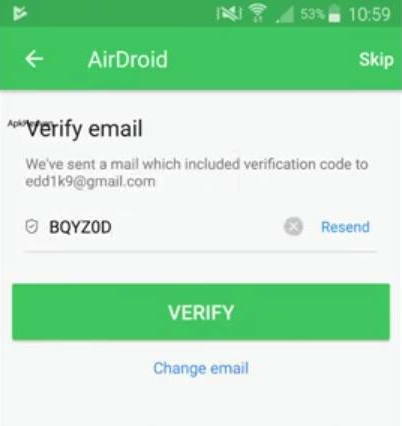
Étape 3: Exécutez maintenant le fichier Airdroid sur un PC ou un ordinateur portable que vous téléchargez dans la première étape.
Et autorisez l'accès.
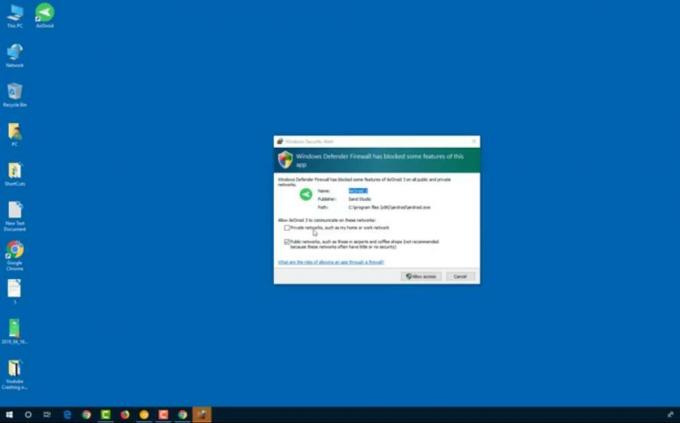
Étape 4: Entrez votre nom d'utilisateur et votre mot de passe, puis appuyez sur le bouton de connexion.
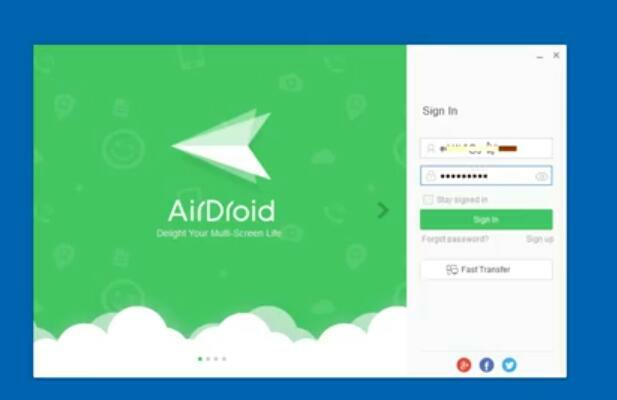
Étape 5: Maintenant, allez dans l'onglet Airmirror et cliquez sur "Afficher uniquement le mode"

Étape 6: puis ouvrez l'application Airdroid à partir de votre Airdroid, et vous verrez une fenêtre contextuelle indiquant «Commencer maintenant». Clique dessus. Et il commencera à mettre en miroir votre Android sur votre PC ou ordinateur portable.
Comment mettre en miroir votre Android sur un ordinateur portable ou un PC à l'aide d'Airdroid [QR Code]
Étape 1. Ouvrez le site Web officiel d’Airdroid sur votre ordinateur et connectez-vous. Vous obtiendrez le code QR après vous être connecté.
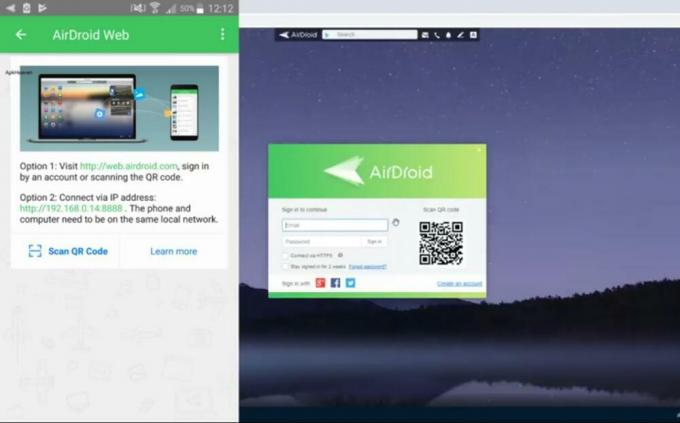
Étape 2. Ouvrez maintenant votre application Android Airdroid et scannez le code QR.
Méthode-2 Vysor [câblé].
vysor est l'un des meilleurs outils qui vous permet de contrôler et d'afficher votre écran Android sur PC ou ordinateur portable. Vysor est compatible avec Windows, IOS, Linux et, surtout, les autres systèmes d'exploitation. vysor fonctionne à une vitesse très élevée, ce qui permet une mise en miroir de haute qualité avec la possibilité de contrôler votre Android sans décalage. Vous pouvez prendre des captures d'écran, faire glisser et déposer des fichiers, jouer à des jeux. Ils fournissent également des licences d'entreprise à des tarifs très bas pour le travail professionnel.
Prix - 2,50 $ / mois, 10 $ / an et 40 $ / à vie.
Étapes pour mettre en miroir votre Android sur un ordinateur portable ou un PC via Vysor
Avant d'installer vaysor, vous devez activer le débogage USB sur votre Android. Si vous ne savez pas faire cela, vous pouvez suivre les étapes ci-dessous:
Comment activer le débogage sur les téléphones Android
Étape 1: Allez dans Paramètres -> Système -> À propos du téléphone et recherchez «Numéro construit».
Étape 2: Cliquez sept fois sur "Numéro de build" pour devenir développeur.
Étape 3: Accédez à Paramètres -> Système et recherchez «Option développeur».
Étape 4: Faites défiler un peu vers le bas et vous y trouverez «Débogage USB».
Étape 5: Cliquez sur «Débogage USB» et autorisez les autorisations requises.
Comment mettre en miroir votre Android sur un ordinateur portable ou un PC via Vysor
Étape 1: Après avoir activé le débogage USB, ouvrez un navigateur Web sur votre PC ou ordinateur portable et accédez à Vaysor's site officiel et téléchargez-le à partir de là, et pour Android, allez simplement sur Play Store et téléchargez-le et installez-le à partir de là.
Étape 2: Il est maintenant temps de l'installer sur votre PC ou ordinateur portable. Exécutez le fichier téléchargé et autorisez l'accès.
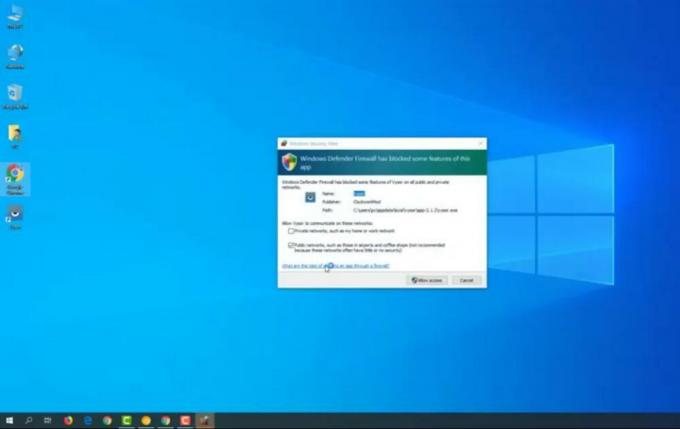
Étape 3: Après avoir autorisé l'accès, une nouvelle fenêtre apparaîtra, cliquez sur la première option de la zone d'état, comme indiqué dans la capture d'écran ci-dessous.

Étape 4: Connectez-vous maintenant avec votre compte Google.

Étape 5: Accédez à votre Gmail et cliquez sur autoriser l'accès, copiez le code et collez-le dans Vaysor.
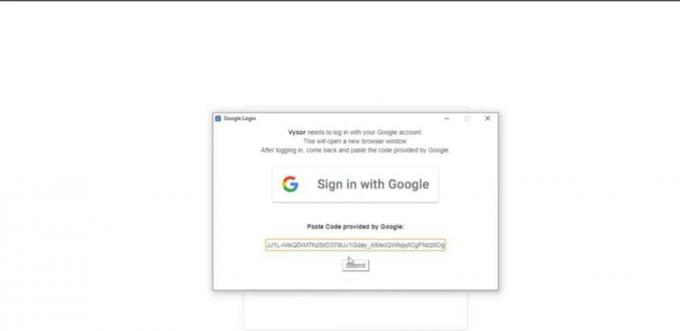
Étape 6: Connectez maintenant votre Android au PC avec le câble USB.
Étape 7: Cliquez sur "Afficher" après avoir vu une notification indiquant "Vaysor a détecté un appareil".
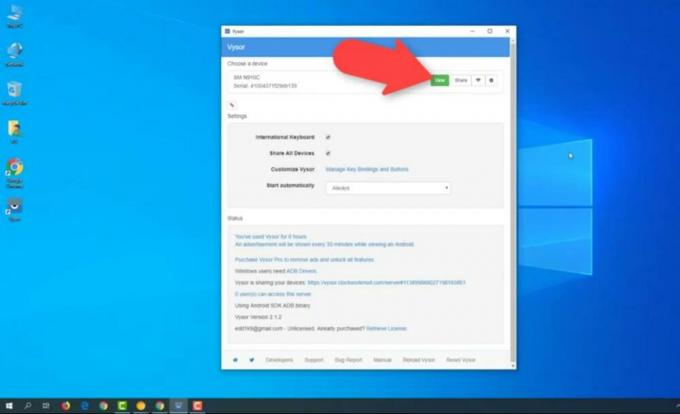
C'EST TOUT! Jouez maintenant à des jeux, regardez des films ou faites ce que vous voulez sur grand écran.
Conclusion
Ainsi, tout était sur la façon de mettre en miroir un téléphone Android sur un ordinateur portable ou un PC. Dans cet article, nous avons montré une méthode câblée et une méthode sans fil. Airdroid ne permet pas de jouer à des jeux et de contrôler les téléphones Android, il n'est donc bon que pour diffuser des vidéos et gérer des fichiers. Si vous souhaitez une mise en miroir de haute qualité et la possibilité de contrôler les téléphones Android, vous pouvez acheter un abonnement Vaysor. J'espère que cet article vous aidera. Merci pour la lecture.
Le choix des éditeurs:
- Meilleures applications de mise en miroir d'écran pour Android, iPhone et Windows
- Enregistrer Google Photos dans notre galerie de téléphones?
- Comment vérifier la capacité de gestion des applications en arrière-plan de votre appareil
- Télécharger les fonds d'écran iOS 14 et iPadOS 14 Stock
- Téléchargez et prenez des photos IR avec Poco F1 et Xiaomi Mi 8
Rahul est un étudiant en informatique qui s'intéresse énormément au domaine de la technologie et de la crypto-monnaie. Il passe la plupart de son temps à écrire ou à écouter de la musique ou à voyager dans des endroits inconnus. Il croit que le chocolat est la solution à tous ses problèmes. La vie arrive et le café aide.